كيفية إنشاء قصة على فيسبوك

قصص فيسبوك يمكن أن تكون ممتعة جداً. إليك كيفية إنشاء قصة على جهازك الأندرويد أو الكمبيوتر.
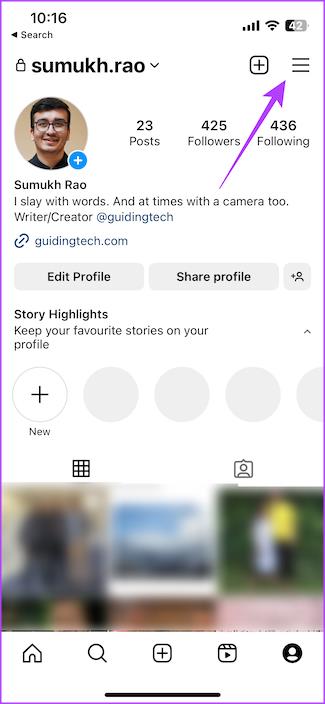
هل قمت عن طريق الخطأ بأرشفة منشورك على Instagram وتندم عليه الآن؟ حسنا، هناك أخبار جيدة بالنسبة لك. إن أرشفة منشور على Instagram لا تعني حذفه . لذلك، لا يزال بإمكانك إلغاء أرشفة منشورات Instagram وإعادتها إلى خلاصتك ليراها أصدقاؤك. في الواقع، ينطبق هذا أيضًا على قصص Instagram.

ربما تكون قد قمت عن غير قصد بأرشفة منشور على Instagram أو أردت إخفاء منشور من ملفك الشخصي عمدًا، ولكنك الآن تريد استعادته. سنوضح لك كيفية التراجع عن الأرشيف على Instagram، حتى لا تضطر إلى إعادة نشر نفس الصورة. لاحظ أنك تحتاج إلى تطبيق Instagram لإلغاء أرشفة منشور، ولا يمكن القيام بذلك عبر موقع الويب. لذلك، امسك هاتفك واتبع الخطوات أدناه.
ماذا يعني الأرشيف على Instagram
عندما تريد إخفاء صورة من ملفك الشخصي على Instagram - ولكن لا ترغب في حذفها نهائيًا - يكون خيار الأرشيف مفيدًا. أكبر ميزة لأرشفة منشور هو أنه يمكنك استعادته دائمًا.
من ناحية أخرى، فإن حذف منشور لإخفائه من ملفك الشخصي يعني اختفائه نهائيًا - إلا إذا قمت بحذفه مؤخرًا، وفي هذه الحالة لا يزال بإمكانك استعادة منشورات Instagram المحذوفة .
تختلف خطوات إلغاء أرشفة الصور على IG عن خطوات إلغاء أرشفة القصص . سنتناول كل منهما على حدة. إذا كنت تريد فقط استعادة قصة محذوفة على Instagram، فانتقل إلى القسم التالي.
ملحوظة: طريقة إلغاء أرشفة المنشورات على Instagram هي نفسها المتبعة في إصدارات تطبيقات Android وiOS. لذا، فإن هذه الخطوات قابلة للتطبيق بغض النظر عن الهاتف الذي تستخدمه.
الخطوة 1: افتح تطبيق Instagram وانتقل إلى ملفك الشخصي من خلال النقر على صورة العرض في الزاوية اليمنى السفلية.
الخطوة 2: حدد الخطوط الأفقية الثلاثة في الزاوية العلوية اليمنى.

الخطوة 3: ستجد علامة التبويب "الأرشيف" هنا. اضغط عليها.

الخطوة 4: في الجزء العلوي من الشاشة، حدد أرشيف القصص. ثم قم بالتبديل إلى أرشيف المشاركات من القائمة المنسدلة.
هذا هو المكان الذي سترى فيه جميع منشوراتك المؤرشفة على Instagram.


الخطوة 5: حدد المنشور الذي تريد إلغاء أرشفته. ثم، اضغط على القائمة المكونة من ثلاث نقاط في الزاوية العلوية اليمنى من المنشور.


الخطوة 6: اضغط على زر "إظهار في الملف الشخصي".

سيعود المنشور المحدد الآن إلى موجز Instagram الخاص بك. إذا كنت تقوم بأرشفة منشوراتك وإلغاء أرشفتها لإعادة ترتيبها، فلن تنجح هذه الطريقة. يمكنك الاطلاع على كيفية إعادة ترتيب منشورات Instagram دون حذفها.
تعمل ميزة إلغاء أرشفة القصص على Instagram بشكل مختلف قليلاً. نظرًا لأن القصص تختفي بعد 24 ساعة، فلا يمكنك إعادة نشر القصص القديمة. ومع ذلك، يمكنك إضافتها كميزات بارزة في ملفك الشخصي. وهذا بالضبط ما سنفعله. إليك كيفية إضافة قصص Instagram إلى ملفك الشخصي بشكل دائم حتى لا تختفي بعد 24 ساعة.
الخطوة 1: افتح تطبيق Instagram على هاتفك الذكي. انتقل إلى ملف التعريف الخاص بك عن طريق النقر على صورة العرض الخاصة بك في الزاوية اليمنى السفلية.
الخطوة 2: حدد الخطوط الأفقية الثلاثة في الزاوية العلوية اليمنى.

الخطوة 3: ستجد علامة التبويب "الأرشيف" هنا. اضغط عليها.

الخطوة 4: ستظهر هنا جميع القصص التي نشرتها على Instagram. حدد الشخص الذي تريد إضافته إلى النقاط البارزة الخاصة بك.

الخطوة 5: اضغط على زر التمييز. أدخل اسمًا أو فئة للإبرازات التي تريد إنشاءها وحدد إضافة.


ستتم الآن إضافة القصة المحددة إلى أبرز الأحداث الخاصة بك. لاحظ أنه يمكنك إنشاء العديد من النقاط البارزة لإضافة قصتك. إذا ذهبت في إجازة وتريد إلغاء أرشفة جميع القصص من رحلتك، فقم بإنشاء حدث مميز للإجازة وأضف القصص ذات الصلة.
الأسئلة الشائعة حول إلغاء أرشفة منشورات Instagram
1. هل يمكنني أرشفة منشور لم يتم أرشفته مرة أخرى؟
نعم. يمكنك أرشفة وإلغاء أرشفة منشور أي عدد من المرات.
2. هل يمكنني أرشفة Reels على Instagram؟
نعم. يمكنك أرشفة Reels على Instagram بنفس طريقة أرشفة المنشورات. إذا كنت ترغب في إلغاء أرشفة Reels، فاتبع نفس الإجراء المذكور أعلاه لإلغاء أرشفة صورك.
3. هل يمكن للآخرين رؤية منشوراتي المؤرشفة؟
أنت فقط من يمكنه رؤية مشاركاتك المؤرشفة. وستكون مرئية للآخرين عند إلغاء أرشفتها.
إظهار ذكرياتك الثمينة
إذا قمت بأرشفة منشوراتك عن طريق الخطأ أو أردت إخفاء منشورات معينة منذ فترة، فلا تقلق؛ أنت لم تفقدهم. من المفترض أن يساعدك اتباع الخطوات المذكورة أعلاه في إلغاء أرشفة منشوراتك على Instagram حتى يتمكن أصدقاؤك وعائلتك من رؤيتها مرة أخرى.
قصص فيسبوك يمكن أن تكون ممتعة جداً. إليك كيفية إنشاء قصة على جهازك الأندرويد أو الكمبيوتر.
تعلم كيفية تعطيل مقاطع الفيديو المزعجة التي تعمل تلقائيًا في متصفح جوجل كروم وموزيلا فايرفوكس من خلال هذا الشرح.
حل مشكلة عدم تشغيل جهاز Samsung Galaxy Tab A الذي علق على شاشة سوداء.
اقرأ الآن لتتعلم كيفية حذف الموسيقى ومقاطع الفيديو من أجهزة أمازون فاير وأجهزة فاير إتش دي لتحرير المساحة وتنظيف الفوضى أو تعزيز الأداء.
دليل يوضح حلولاً عن كيفية منع التطبيقات بصفة دائمة من البدء على جهازك الأندرويد.
هذا الدليل يوضح لك كيفية إعادة توجيه رسالة نصية من جهاز أندرويد باستخدام تطبيق Google Messaging.
كيفية تمكين أو تعطيل ميزات التحقق من الإملاء في نظام Android.
تتساءل عما إذا كان يمكنك استخدام الشاحن من جهاز آخر مع هاتفك أو جهازك اللوحي؟ يحتوي هذا المنشور المعلوماتي على بعض الإجابات لك.
عند كشف شركة سامسونج عن تشكيلة جديدة من الأجهزة اللوحية الرائدة، كان هناك الكثير من الأسباب التي جعلتنا متحمسين. لا تقدم أجهزة Galaxy Tab S9 وS9+ الترقية المتوقعة مقارنة بسلسلة Tab S8 فحسب، بل قدمت سامسونج أيضًا Galaxy Tab S9 Ultra.
هل تحب قراءة الكتب الإلكترونية على أجهزة أمازون كيندل فاير؟ تعلم كيفية إضافة ملاحظات وتظليل النص في كتاب على كيندل فاير.






